HP Quick Page Embedded Web Server (EWS) Configuration To Enable Auto Send And Outgoing Email C02750818
User Manual: HP HP QuickPage - HP Embedded Web Server (EWS) Configuration to Enable AutoSend and Outgoing Email
Open the PDF directly: View PDF ![]() .
.
Page Count: 8
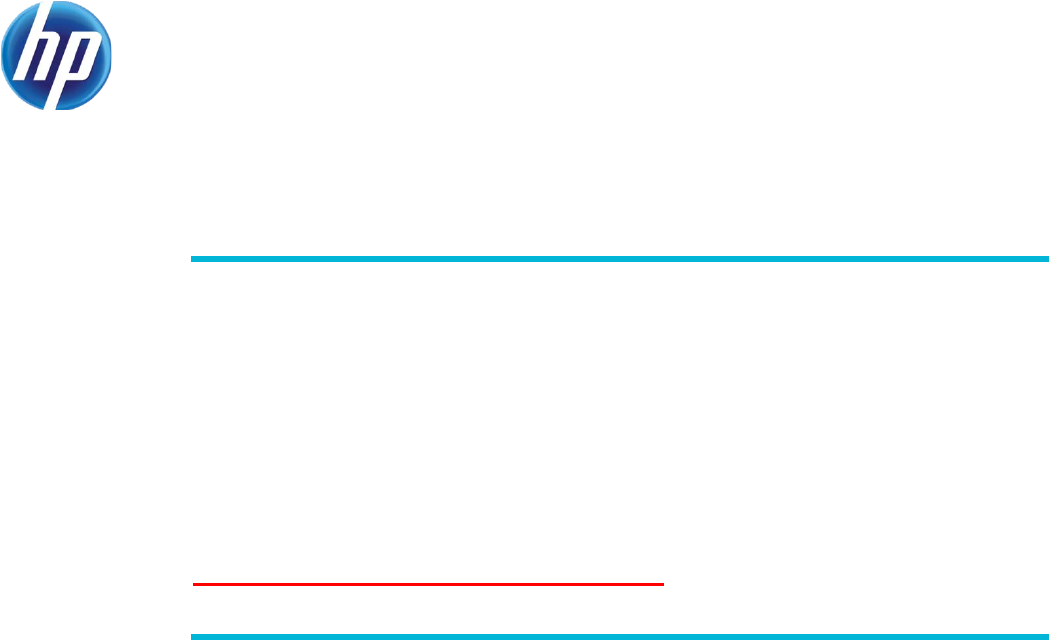
CONFIGURATION DU SERVEUR WEB INTEGRE POUR
L'ACTIVATION DE LA FONCTION AUTOSEND ET L'ENVOI
D'E-MAILS HP QUICKPAGE
INTRODUCTION
Pour garantir l'exactitude de la facturation, le programme HP QuickPage doit recueillir les relevés
provenant des imprimantes et des périphériques multifonctions (MFP) sous contrat. Pour ce faire,
vous pouvez utiliser HP AutoSend, une fonctionnalité standard des micrologiciels de
périphériques installée sur de nombreuses imprimantes multiutilisateurs HP LaserJet. Ce document
explique étape par étape comment configurer HP AutoSend sur les imprimantes et périphériques
multifonctions HP.
ATTENTION : il est primordial que vous suiviez toutes les étapes décrites dans ce document et
que l'adresse e-mail adéquate pour l'envoi du rapport AutoSend soit entrée dans le champs
E-mail destinations (Destinataires de l'e-mail)
ETAPES DE CONFIGURATION
d'AutoSend à l'étape finale.
Conditions préalables
1. Identifier l’adresse IP de l’imprimante/imprimante multifonction : utiliser le menu de l'écran
du périphérique pour imprimer la page de configuration. L'adresse IP du périphérique est
indiquée sous la section de mise en réseau ou sous la section « JetDirect intégré ».
2. Réunir les informations sur le serveur SMTP (nom du serveur, port, nom d’utilisateur et mot de
passe si une identification est demandée). Ces informations sont disponibles auprès de
l'administrateur informatique du client. Elles sont indispensables au bon fonctionnement
d'AutoSend.
Section 1
La procédure suivante permet de configurer HP AutoSend sur les imprimantes et périphériques
multifonctions HP.
REMARQUE Référez-vous à la section 2 pour configurer les modèles d'imprimante suivants :
• Imprimante multifonction HP Color LaserJet CM4540
• HP Color LaserJet série CP5520
Etapes
1. Ouvrir un navigateur (Internet Explorer version 6.0 ou supérieure) et se connecter à la page
d’accueil du périphérique : http://IPduPériphérique/ (par exemple,
http://16.180.117.170/).
a) Aller dans Settings > E-mail Server (Paramètres > Serveur de messagerie) et sélectionner
Enable Outgoing E-mail (Autoriser e-mails sortants) pour configurer le serveur de
messagerie.
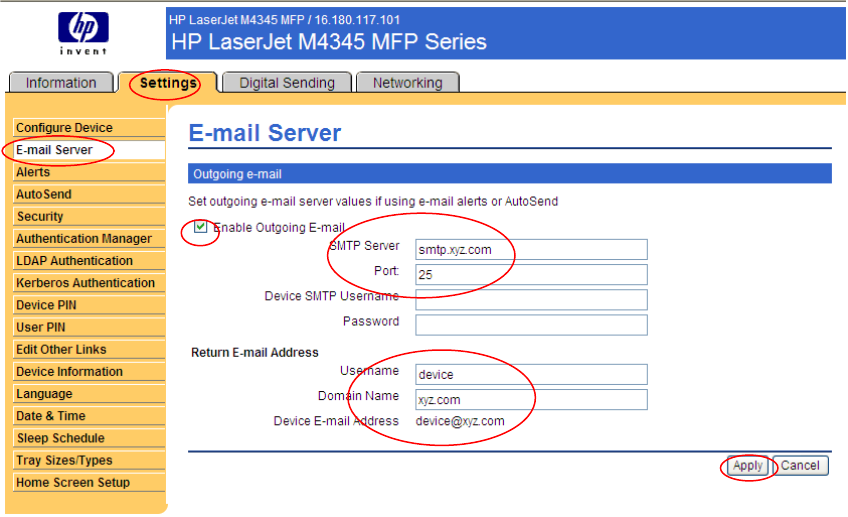
b) Fournir l'adresse IP du serveur SMTP et le port (au besoin) ainsi que le nom du domaine.
Si aucun numéro de port n'est indiqué, utiliser le port « 25 ».
REMARQUE Sur certains modèles, aucune fenêtre de saisie ne s'affichera pour
« Port ».
c) Si le serveur SMTP demande une authentification, indiquer le nom d'utilisateur et le mot
de passe.
d) Le champ Return E-mail Address (Adresse e-mail de retour) est obligatoire. Le nom
d’utilisateur doit être « device » et le champ Domain Name (Nom de domaine) doit être
renseigné par le nom de domaine réseau du client.
Exemple : si le nom de domaine est HP.com, l’adresse e-mail de l’utilisateur Device sera
« device@hp.com ».
e) Cliquer sur Apply (Appliquer).
2. Après avoir renseigné les informations concernant le serveur SMTP :
a) Aller dans Settings > AutoSend (Paramètres > AutoSend).
b) Sélectionner Enable AutoSend (Autoriser AutoSend) et configurer le micrologiciel pour
qu'il envoie les données quotidiennement (Send every 1 days – Comme indiqué ci-
dessous).
c) Indiquer l’adresse électronique de destination : meterinfo_FR@clearingoffice.com.
d) Cliquer sur Test, puis sur Apply (Appliquer).
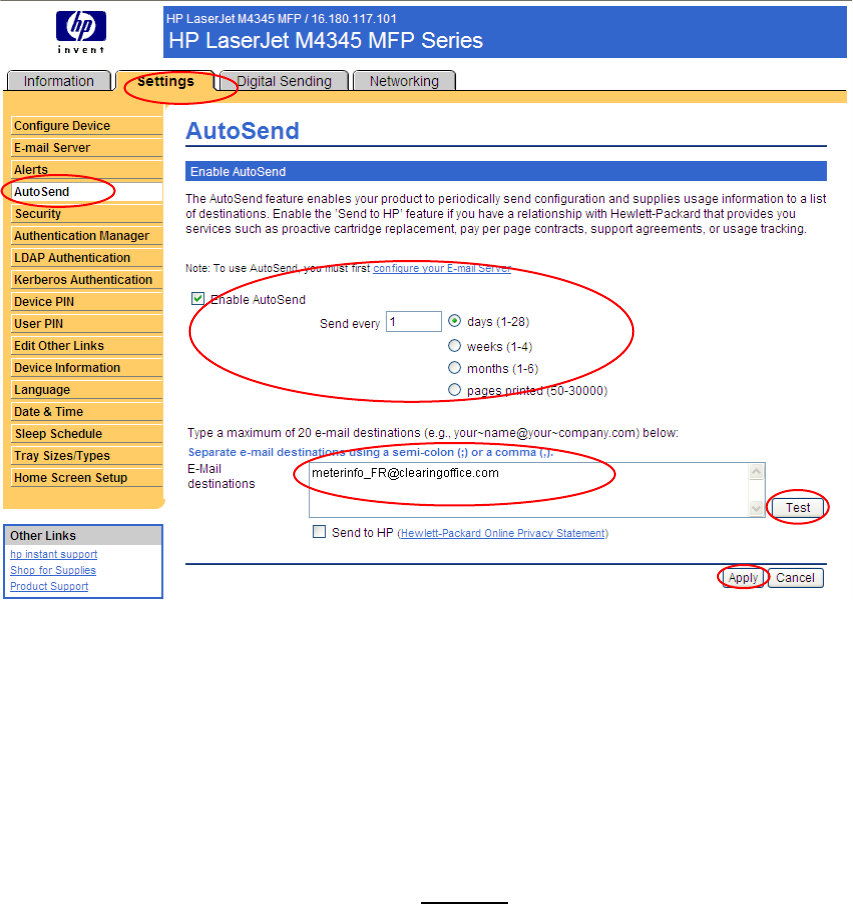
REMARQUE IMPORTANTE Afin de vérifier que le serveur SMTP transmet les e-mails vers
l'extérieur, veuillez indiquer une adresse électronique externe de test (par exemple, un
compte de messagerie Yahoo, Gmail, Hotmail ou tout compte de messagerie en ligne
autre que votre compte interne). Cliquez sur le bouton Test et vérifiez qu'un e-mail est
arrivé à l'adresse test indiquée : si c'est le cas, le serveur SMTP est compatible. Si un
message d'erreur s'affiche sur la page AutoSend ou si l'e-mail ne parvient pas dans la
boîte de messagerie test, vérifiez avec le contact technique du client (technicien
informatique) que la passerelle SMTP est correctement identifiée dans la section E-mail
Server (Serveur de messagerie) de la configuration. Envoyez un e-mail de test après
chaque modification des informations de la passerelle SMTP. Une fois l'e-mail reçu sur le
compte de test, assurez-vous de remplacer
REMARQUE SUPPLEMENTAIRE Si vous utilisez l'APPLICATION DE PROXY SMTP HP en tant que
passerelle de serveur de messagerie SMTP, l'envoi de l'e-mail de TEST à une adresse électronique
externe ne fonctionnera pas. Veuillez donc simplement entrer l'adresse électronique
« meterinfo », cliquer sur TEST, puis sur APPLY (Appliquer).
l'adresse électronique de test par l'adresse
électronique indiquée dans l'étape 2.c. du présent document. Cliquez ensuite sur TEST,
puis sur APPLY (Appliquer). L'exécution d'un nouveau « TEST » enverra immédiatement le
premier rapport AutoSend à la Chambre de compensation HP QuickPage.
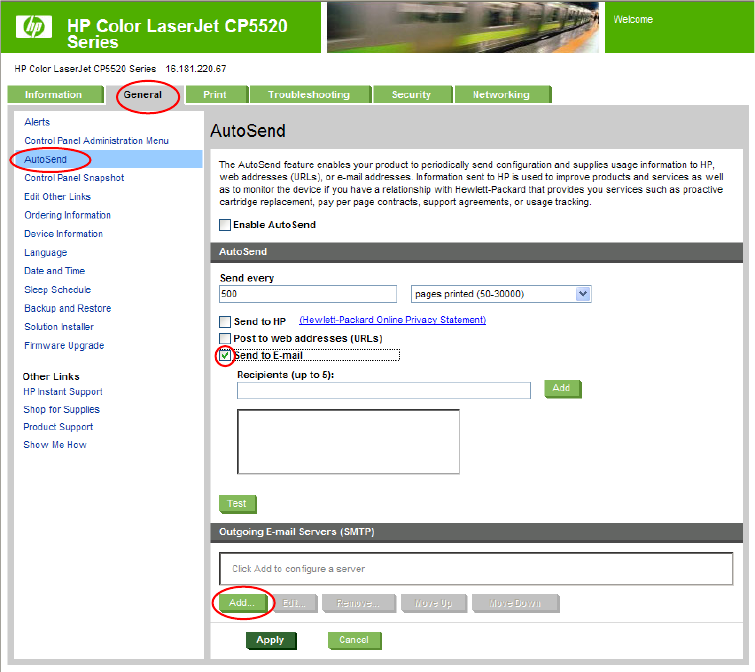
Section 2
La procédure suivante permet de configurer HP AutoSend sur les modèles d'imprimante
suivants :
• Imprimante multifonction HP Color LaserJet CM4540
• Imprimante HP Color LaserJet série CP5520
Etapes
1. Ouvrir un navigateur (Internet Explorer version 6.0 ou supérieure) et se connecter à la page
d’accueil du périphérique : http://IPduPériphérique/ (par exemple,
http://16.180.117.170/).
a) Aller dans General > AutoSend (Général > AutoSend) et sélectionner Send to E-mail
(Envoyer vers messagerie) pour configurer le serveur de messagerie.
b) Dans la section Outgoing E-mail Servers (SMTP) [Serveurs de courrier électronique sortant
(SMTP)], cliquer sur Add (Ajouter).
c) Si vous connaissez l'adresse du serveur SMTP, sélectionner la première option et cliquer
sur Next (Suivant). Si ce n'est pas le cas, sélectionner la deuxième option (elle permet de
rechercher un serveur SMTP) et cliquer sur Next (Suivant).
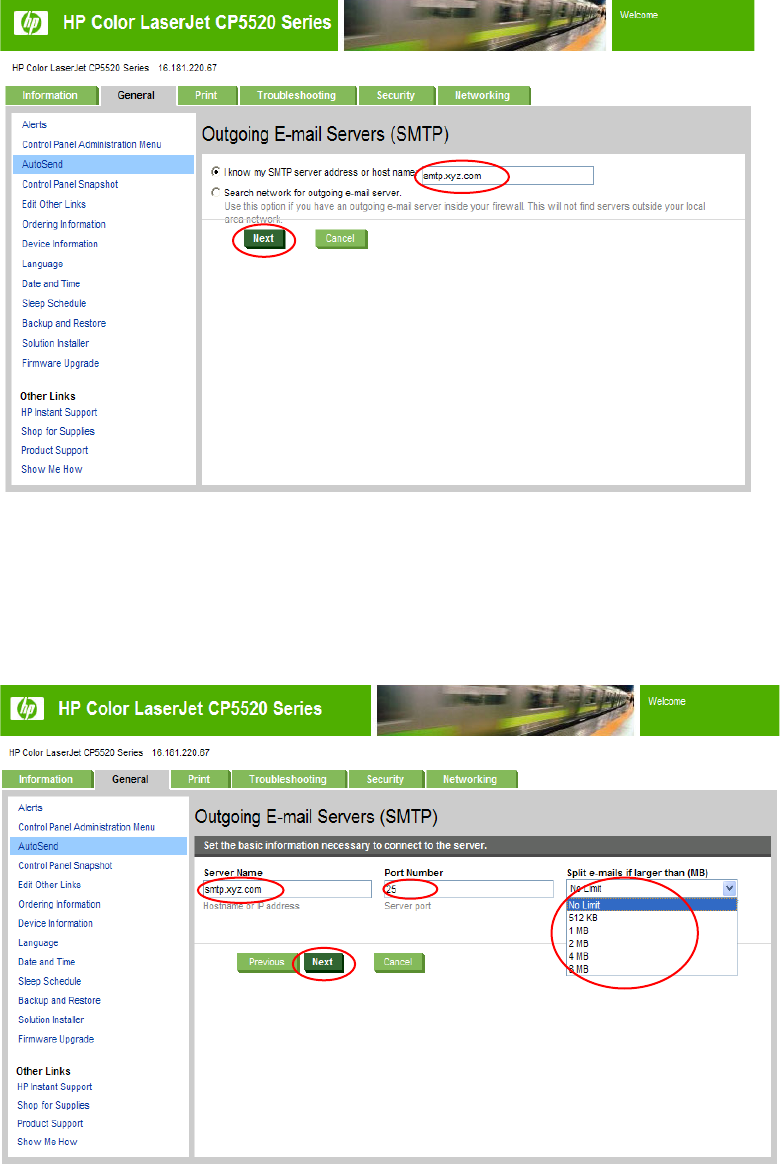
d) Indiquer le nom du serveur SMTP et le port (au besoin). Si aucun numéro de port n'est
indiqué, utiliser le port « 25 ». Le cas échéant, sélectionner l'option de division des
courriers électroniques dépassant une certaine taille.
REMARQUE Sur certains modèles, aucune fenêtre de saisie ne s'affichera pour
« Port ».
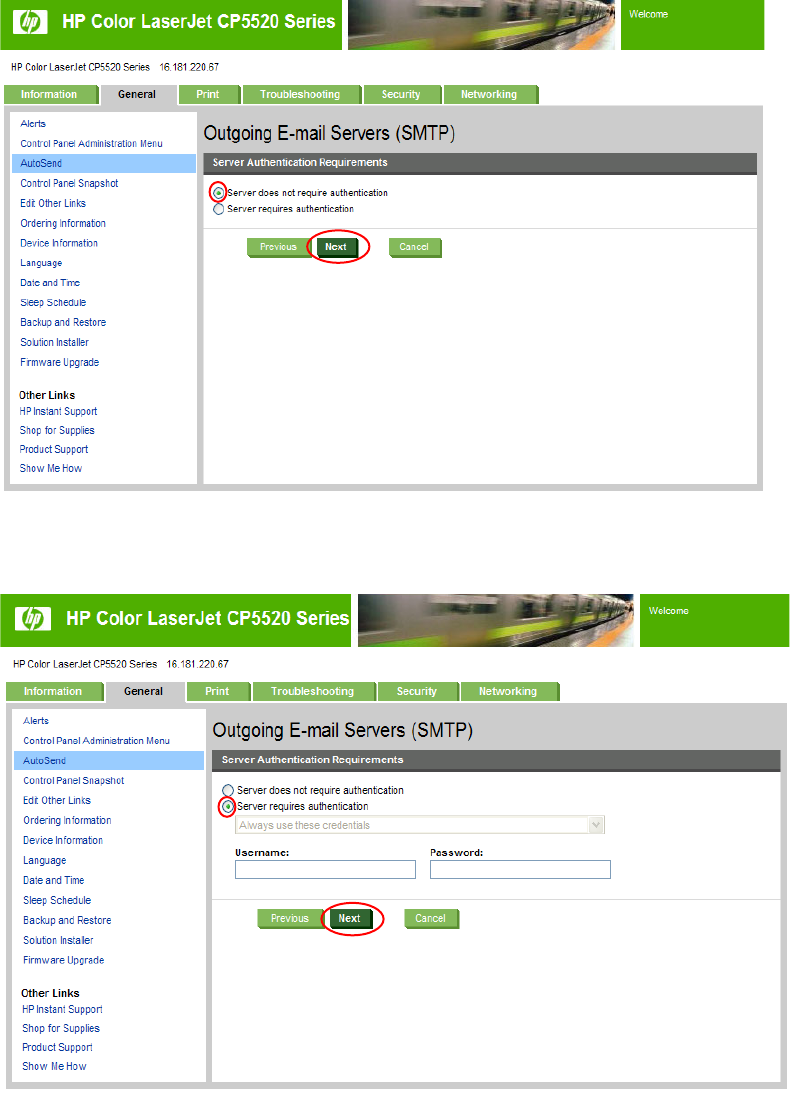
e) Sélectionner l'authentification serveur requise.
Si le serveur SMTP demande une authentification, indiquer le nom d'utilisateur et le mot
de passe.
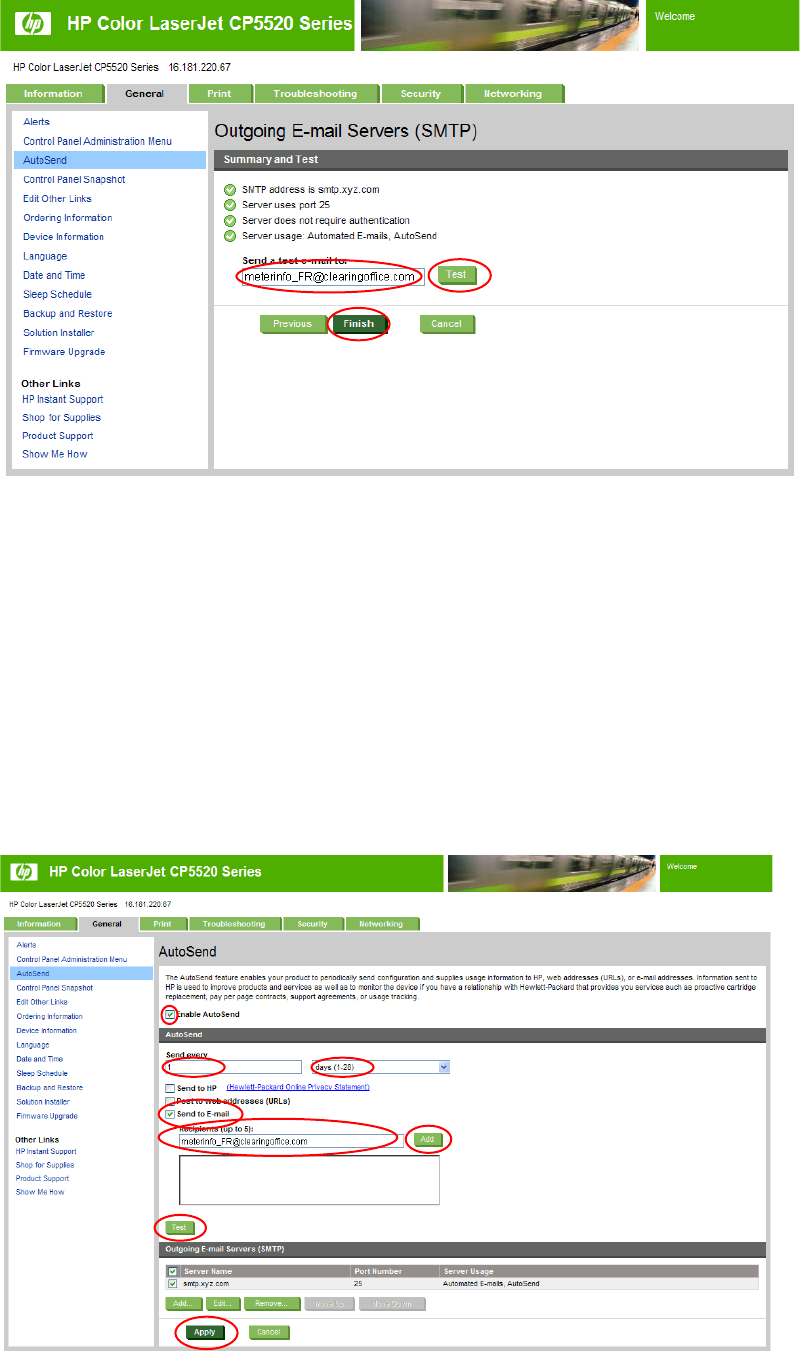
f) Cliquer sur Finish (Terminer).
2. Après avoir renseigné les informations concernant le serveur SMTP :
a) Aller dans General > AutoSend (Général > AutoSend).
b) Sélectionner la case Enable AutoSend (Autoriser AutoSend) et configurer le micrologiciel
pour qu'il envoie les données quotidiennement (Send every 1 days – Comme indiqué ci-
dessous).
c) Sélectionner la case Send to E-mail (Envoyer vers messagerie).
d) Indiquer l'adresse électronique destinataire suivante : meterinfo_FR@clearingoffice.com.
e) Cliquer sur Apply (Appliquer).

REMARQUE IMPORTANTE
Afin de vérifier que le serveur SMTP transmet les e-mails vers l'extérieur, veuillez indiquer une
adresse électronique externe de test (par exemple, un compte de messagerie Yahoo,
Gmail, Hotmail ou tout compte de messagerie en ligne autre que votre compte interne).
Cliquez sur le bouton Test et vérifiez qu'un e-mail est arrivé à l'adresse test indiquée : si
c'est le cas, le serveur SMTP est compatible. Si un message d'erreur s'affiche sur la page
AutoSend ou si l'e-mail ne parvient pas dans la boîte de messagerie test, vérifiez avec le
contact technique du client (technicien informatique) que la passerelle SMTP est
correctement identifiée dans la section E-mail Server (Serveur de messagerie) de la
configuration. Envoyez un e-mail de test après chaque modification des informations de
la passerelle SMTP. Une fois l'e-mail reçu sur le compte de test, assurez-vous
de remplacer
l'adresse électronique de test par l'adresse électronique indiquée dans
l'étape 2.d. du présent document. Cliquez ensuite sur Test, puis sur APPLY (Appliquer).
REMARQUE SUPPLEMENTAIRE Si vous utilisez l'APPLICATION DE PROXY SMTP HP en tant que
passerelle de serveur de messagerie SMTP, l'envoi de l'e-mail de TEST à une adresse électronique
externe ne fonctionnera pas. Veuillez donc simplement entrer l'adresse électronique
« meterinfo », cliquer sur TEST, puis sur APPLY (Appliquer).
© 2011 Hewlett-Packard Development Company, L.P. Les informations données dans ce document peuvent faire l'objet de modifications à tout
moment. Les seules garanties applicables aux produits et services HP sont celles mentionnées dans les déclarations de garantie accompagnant
lesdits produits et services. Les informations contenues dans ce document ne constituent pas une garantie complémentaire.
20110618_FRFR